word文档如何输出转换为pdf格式
1、1.点击鼠标右键,选择“新建”选项。然后在弹出的对话框中选择“mircosoft office Word 2007文档”,新建一个Word文档。
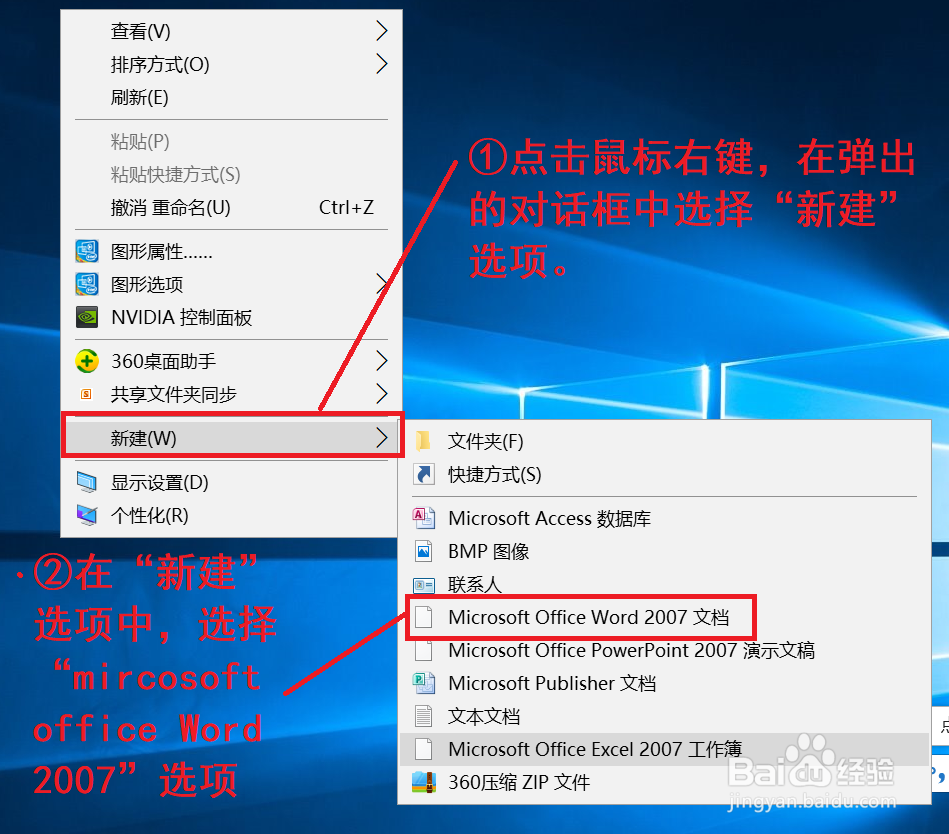
2、2.打开新建的Word文档,根据自身要求录入相应的文字。

3、3.录入文字后,点击Word文档左上角的“文件”选项。

4、4.点击“文件”选项后会弹出新的界面,然后在新的界面中点击“另存为”选项。

5、5.点击“另存为”选项后,在弹出的对话框中选择文件保存位置。作者这里选择的保存位置为“desktop(桌面)”。然后给保存的文件命名,作者这里命名为“Word如何转换为PDF格式”。

6、6.选择保存位置和文件名后,点击“保存类型”选项,然后选择“PDF”选项。

7、7.当保存位置、文件名和保存类型均选择完成后,点击“保存”按钮,进行保存操作。

8、8.自此,Word文档就成功的转换为PDF格式。
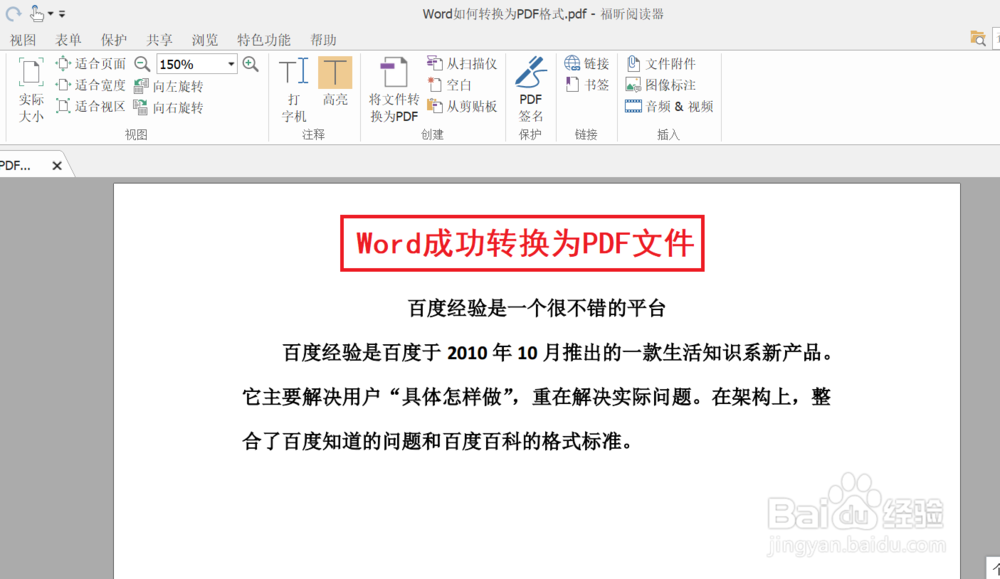
声明:本网站引用、摘录或转载内容仅供网站访问者交流或参考,不代表本站立场,如存在版权或非法内容,请联系站长删除,联系邮箱:site.kefu@qq.com。
阅读量:157
阅读量:171
阅读量:145
阅读量:144
阅读量:140